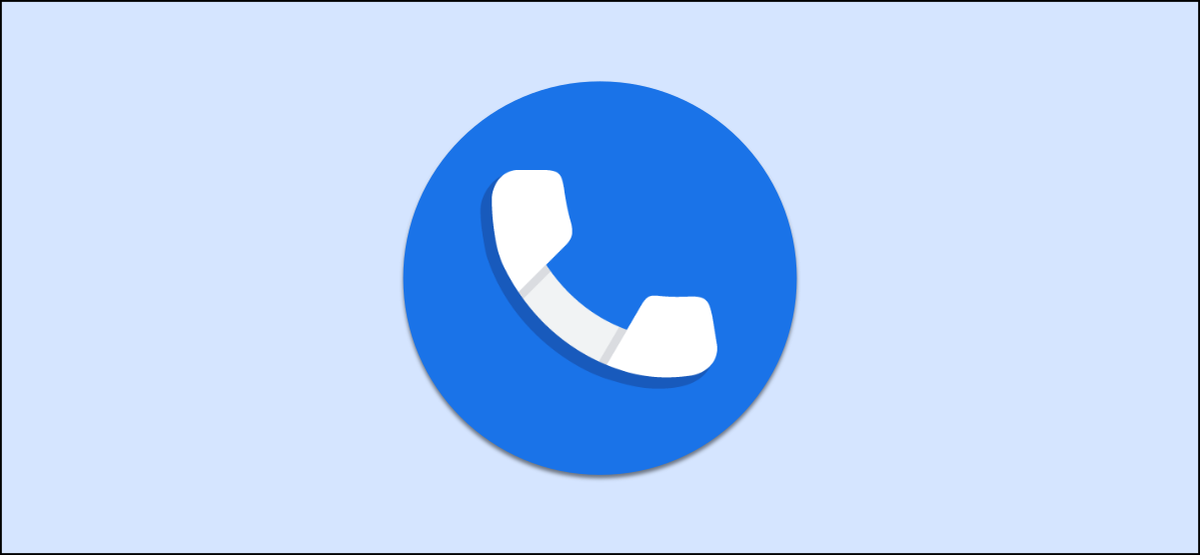
Les appels de spam peuvent être la pire chose à propos de transporter un téléphone dans votre poche tous les jours. Par chance, il y a des outils pour aider avec ça. Le mostraremos cómo configurar “Llamadas verificadas” en su móvil android usando una de las aplicaciones de Google.
Llamadas verificadas es una función que se encuentra en el “Téléphone Google"Application. Google travaille avec des entreprises pour vérifier l'identité des appelants, montrer la raison de l'appel et même afficher les logos. L'application Google Phone peut être installée sur la plupart des appareils Android (s'il n'est pas encore pré-installé), y compris les téléphones Samsung.
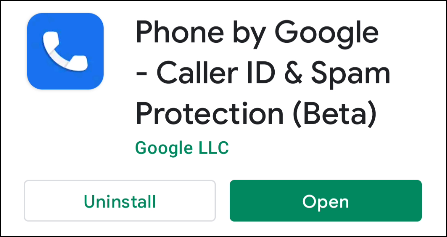
Une fois que vous avez installé l'application Phone by Google, vous devrez le définir comme application téléphonique par défaut. Si vous n'avez pas reçu le message pour le faire lorsque vous avez ouvert l'application pour la première fois, tu peux aussi le faire manuellement. La procédure est légèrement différente selon le téléphone, mais ce sera quelque chose de similaire à Paramètres> Applications> Applications par défaut> Téléphone.
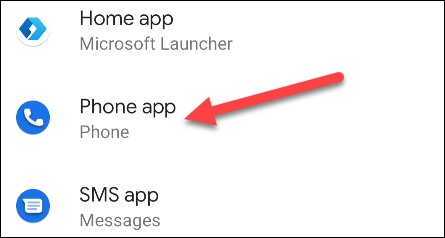
Avec ça à l'écart, activons les appels vérifiés. Ouvrez Phone by Google et appuyez sur l'icône de menu à trois points dans le coin supérieur droit.
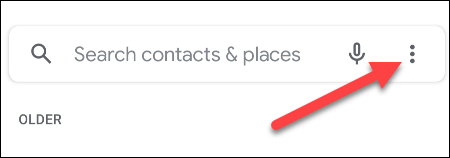
Veuillez sélectionner “Réglage” au menu.
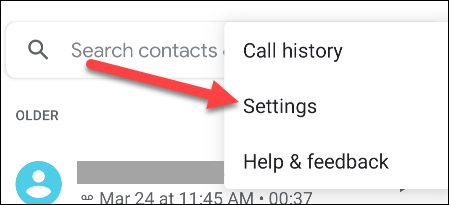
Dans le menu Paramètres, touche “Spam y pantalla de llamadas”. On peut aussi l’appeler “Identification de l'appelant et spam”.
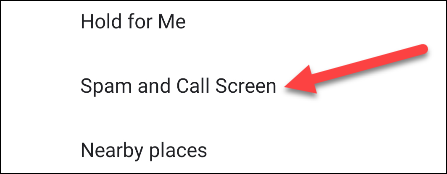
Ensuite, activer l'option “Llamadas verificadas”.
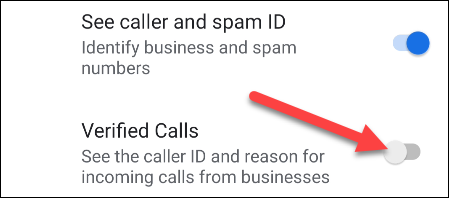
Cela vous amènera à un écran qui vous demandera d'ajouter votre numéro de téléphone à votre compte Google. Ceci est nécessaire pour utiliser les appels vérifiés. Toucher “Oui, estoy dentro” si está de acuerdo con aceptar ese permiso.
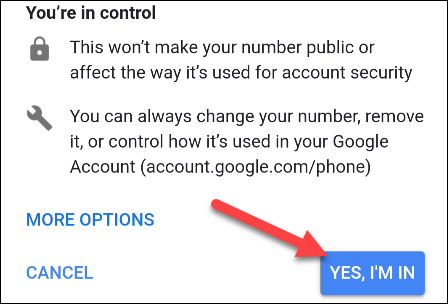
Volverá a la pantalla anterior y se activará la opción “Llamadas verificadas”. Ensuite, montre un exemple de la différence entre un appel normal et un appel vérifié.
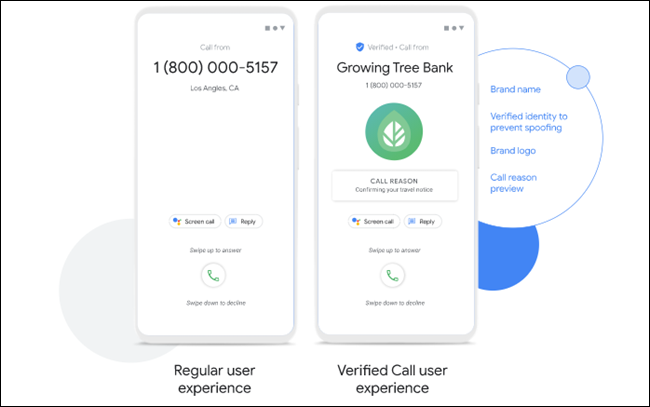
C'est tout! Vous obtiendrez beaucoup plus d'informations à l'écran pour ces appels vérifiés, qui vous aidera à faire la distinction entre les appels de spam et les vrais.
EN RELATION: Comment bloquer automatiquement les appels de spam sur un iPhone






